姿勢ランプ( )が消灯していることを確認します。
)が消灯していることを確認します。
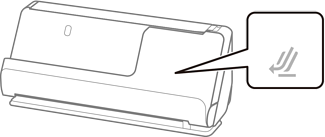
姿勢ランプ( )が点灯している場合は、姿勢切り替えレバーを引いて、本体を手前に起こします。
)が点灯している場合は、姿勢切り替えレバーを引いて、本体を手前に起こします。

給紙トレイを開きます。
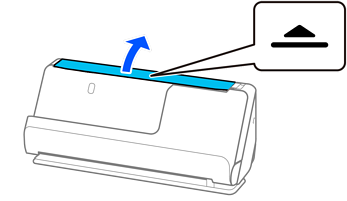
原稿サポートを起こします。
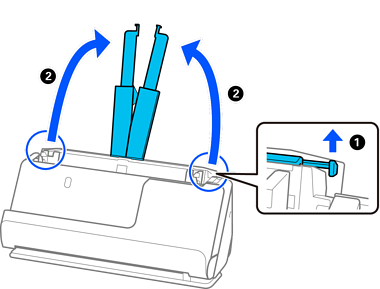
原稿ガイドを給紙トレイの両端に移動します。
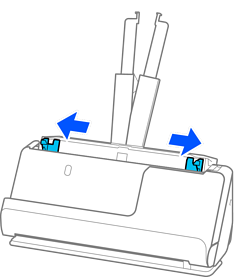
原稿をさばきます。
原稿の両端を持って数回さばいてください。
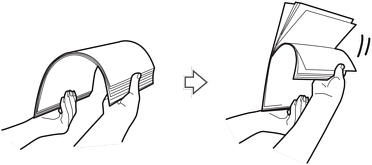
原稿の端をそろえてから、スキャンする面を上にして、少し斜めにずらして角度を付けます。
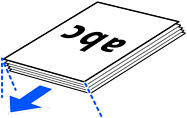
原稿のスキャンする面を上にして、先端をADFに向けてセットします。
ADFに突き当たるまで挿入してください。
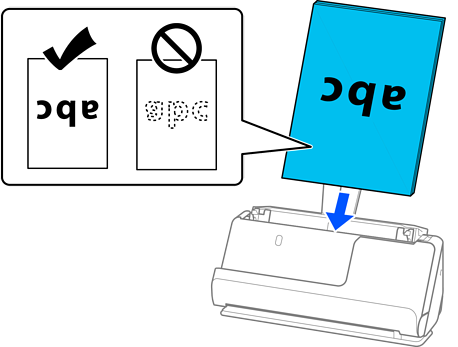
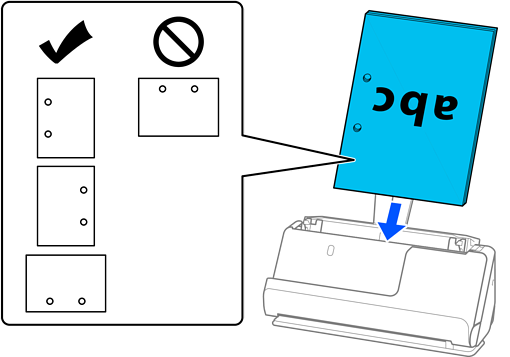
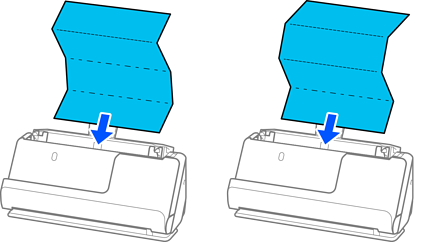
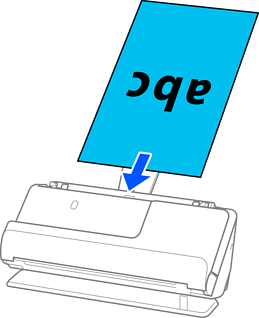
 )で確認できます。姿勢ランプが点灯している場合、スキャナー本体はストレート姿勢の状態です。姿勢ランプが消灯している場合(Uターン姿勢の場合)は、背面のレバーを引いて、本体を後ろに倒してください。
)で確認できます。姿勢ランプが点灯している場合、スキャナー本体はストレート姿勢の状態です。姿勢ランプが消灯している場合(Uターン姿勢の場合)は、背面のレバーを引いて、本体を後ろに倒してください。
原稿ガイドを原稿に隙間なく合わせます。隙間があると原稿が斜めに給紙されることがあります。
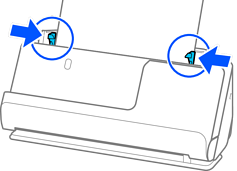
原稿ガイドがゆるすぎたり、きつすぎたりすると、原稿が正しく給紙されないことがあります。原稿ガイドは原稿の端に軽くふれる程度に合わせてください。
原稿サポートからはみ出した原稿が垂れ下がってしまう場合は、ADFから抜け落ちないよう、原稿を片手で支えてください。また原稿のスキャン中は、原稿が傾かないように、原稿の両端を両手で支えてください。
チラシなど薄紙の原稿やレシートをスキャンするときや、スキャン後にカールのクセが残りやすいタイプの原稿をスキャンするときは、排紙サポートを2カ所とも引き起こすことをお勧めします。
排紙サポートは原稿をセットしたあと、ボタン(2カ所)を押して引き起こします。
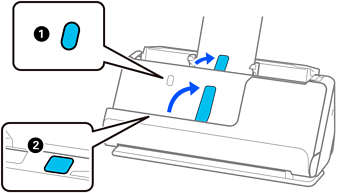
名刺などの原稿をスキャンする場合で、スキャン後にカールのクセが残りやすいタイプの原稿をスキャンするときは、本体をストレート姿勢にし、原稿を1枚のみセットしてスキャンすることをお勧めします。
Epson Scan 2を使うと、原稿の1枚目の表面をプレビューできます。原稿の1枚目だけをADFにセットして、[プレビュー]ボタンを押してください。スキャン後にプレビュー画像が表示されてから、原稿が排紙されます。
排紙された原稿を残りの原稿と一緒にセットし直してください。
複数枚の原稿を一度にセットしてプレビューした場合や、複数枚の原稿をスキャン中にキャンセルした場合、2枚目の原稿がADFに少し引き込まれた状態で止まります。スキャナーカバーを開けて原稿を取り出し、全ての原稿をセットし直してください。
用紙の種類やご使用の環境によっては、スキャン後の原稿がスキャナー前方に倒れてしまうことがあります。 そのような場合は、スキャナーにセットする原稿をセット可能枚数より少なくしてください。